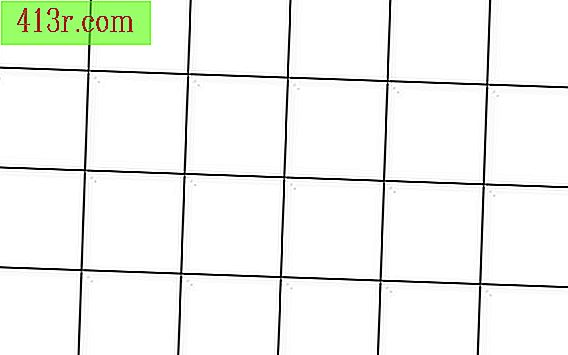Jak połączyć dwa arkusze kalkulacyjne Excel

Utwórz dokument z wieloma arkuszami kalkulacyjnymi
Utwórz i nazwij pierwszy arkusz kalkulacyjny. U dołu arkusza kliknij prawym przyciskiem myszy pierwszą kartę (Arkusz 1) i wybierz "Zmień nazwę". Wprowadź nową nazwę, na przykład Feb26.
Utwórz i nadaj nazwę drugiemu arkuszowi kalkulacyjnemu. U dołu arkusza kliknij prawym przyciskiem myszy drugą kartę (Arkusz 2) i wybierz "Zmień nazwę". Wprowadź nową nazwę, na przykład Feb27.
Upewnij się, że arkusz Feb27 jest aktywny. Wprowadź dane liczbowe w A1 i B1. W pierwszej komórce wpisz liczbę 2, a w drugim liczbę 3.
Wprowadź formułę w komórce C1 arkusza kalkulacyjnego z lutego27. Kliknij tę komórkę, a następnie "Formula" na pasku narzędzi. Wybierz AutoSumand, a następnie Suma. W polu dla formuł pojawi się: "= SUMA (A1, B1)". Naciśnij Enter.
Sprawdź, czy formuła działa poprawnie. Jeśli tak, powinieneś zobaczyć 5 w komórce C1.
Połącz jeden arkusz kalkulacyjny z drugim
Przejdź do arkusza kalkulacyjnego Feb26. Przewiń w dół za pomocą myszy i kliknij kartę Feb26, aby ją aktywować.
Dodaj link z C1 w dniu 26 lutego do C1 w dniu 27 lutego. W pierwszym szablonie kliknij komórkę C1, a następnie kartę "Wstaw" na pasku narzędzi. Wybierz ikonę "Hiperłącze".
Określa komórkę na arkuszu Feb26. Na pasku formuły wpisz: = Feb27! C1.
Sprawdź komórkę. Kliknij C2 Powinieneś zobaczyć na C1 z 26 lutego wartość, która pochodzi z komórki C1 z 27 lutego. Oznacza to, że powinieneś zobaczyć numer 5 w komórce C1 z lutego26.
Sprawdź, czy działa poprawnie. Aktywuj arkusz kalkulacyjny Feb27 w zakładce poniżej. Zmień zawartość A1 na 3. Powinieneś zobaczyć, że 5 staje się 6. Powróć do formularza Feb26: powinieneś zobaczyć 6 w komórce C1.